Jei paleidimo procesas buvo paveiktas, atlikite paleisties taisymą
- Kai jūsų kompiuteris paleidžiamas, jis iškviečia keletą paslaugų ir programų, kad užtikrintų, jog procesas vyktų įprastai.
- Tačiau, jei failas buvo sugadintas arba sugadintas, tai gali paveikti paleidimo procesą ir parodyti mėlyną ekraną.
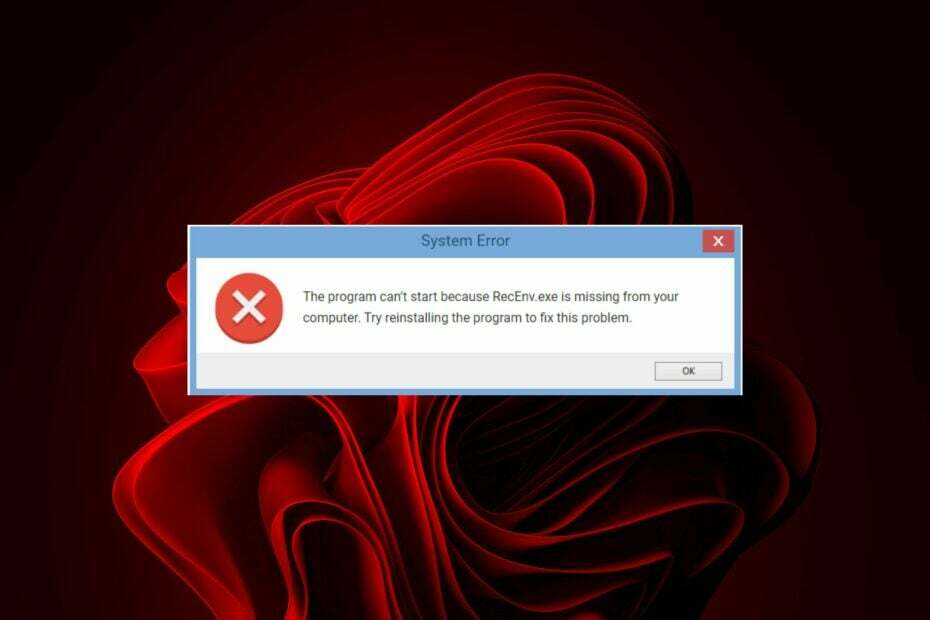
XĮDIEGTI PASPUSTELĖT ATSISIUNČIŲ FAILĄ
- Atsisiųskite ir įdiekite „Fortect“. savo kompiuteryje.
- Paleiskite įrankį ir Pradėkite nuskaitymą
- Dešiniuoju pelės mygtuku spustelėkite Remontas, ir pataisykite per kelias minutes.
- 0 skaitytojai šį mėnesį jau atsisiuntė Fortect
Recenv.exe yra procesas, susietas su Microsoft Windows atkūrimo aplinka. Tai yra atkūrimo konsolės dalis ir įkeliama, jei jums reikia atkurti sistemą po rimtų klaidų ar problemų.
Tačiau atrodo, kad vartotojai patiria tam tikrų problemų problemų paleidžiant savo kompiuterius, ir recenv.exe failas yra už visų šių klaidų. Jei susiduriate su panašia problema, toliau siūlome keletą išbandytų sprendimų.
Kas yra recenv.exe failas?
Šis failas rodomas kartu su a Mėlyno ekrano klaida kai bandote paleisti sistemą. Jūsų kompiuteris gali nepavykti paleisti arba bus įstrigo kilpoje trukdo tau nieko daryti.
Tokios klaidos priežastys yra šios:
- Aparatūros pakeitimai – Jei neseniai pakeitėte svarbius kompiuterio komponentus, pvz., pagrindinę plokštę arba procesorių, galite susidurti su šia problema, nes jam sunku atpažinti jūsų aparatinės įrangos komponentus.
- Programinės įrangos konfliktai – Naujos programos įdiegimas kompiuteryje taip pat gali sukelti šią problemą, jei ji trukdo paleisties procesui.
- Sugadinti / sugadinti registro įrašai – Šis klaidos pranešimas taip pat gali būti rodomas paleidžiant kompiuterį dėl recenv.exe ir kitų failų sistemos registro įrašų.
Kai kurios dažniausios recenv.exe klaidos, su kuriomis galite susidurti, yra šios:
- Trūksta RecEnv.exe
- Programinės įrangos kelio klaida: RecEnv.exe
- RecEnv.exe neveikia
- Netinkama Win32 programa: RecEnv.exe
- RecEnv.exe reikia uždaryti
- Klaida paleidžiant programą: RecEnv.exe
- Nepavyko rasti RecEnv.exe
- Nepavyksta rasti RecEnv.exe
- RecEnv.exe programos klaida
- RecEnv.exe gedimas
Kaip ištaisyti recenv.exe klaidas?
1. Paleiskite komandą CHKDSK
- Jei kyla problemų paleidžiant kompiuterį, pradėti saugiuoju režimu, tada atlikite toliau nurodytus veiksmus.
- Spustelėkite Trikčių šalinimas.

- Pasirinkite Išplėstiniai nustatymai.

- Spustelėkite Komandinė eilutė.

- Įveskite šią komandą ir paspauskite Įeikite. Nepamirškite pakeisti C atitinkamo disko raide:
chkdsk C: /f /r /x
2. Vykdykite DISM ir SFC nuskaitymą
- Vis dar veikiant saugiuoju režimu paspauskite Pradžios meniu piktograma, tipas cmd paieškos juostoje ir spustelėkite Vykdykite kaip administratorius.

- Įveskite šias komandas ir paspauskite Įeikite po kiekvieno:
DISM.exe /Prisijungęs /Išvalymo vaizdas /Atkurti sveikatąsfc /scannow
Šis techninis procesas gali veikti arba neveikti jūsų kompiuteryje. Nepaisant to, „Windows“ klaidas galite ištaisyti naudodami pritaikytą sprendimą, kuris iš tikrųjų išspręs BSOD klaidas.
3. Atlikite švarų paleidimą
- Paspauskite Windows raktas, tipas msconfig, ir atidarykite Sistemos konfigūracija.

- Perjungti į Paslaugos skirtuką ir pasirinkite Slėpti visas Microsoft paslaugas.

- Spustelėkite ant Viską išjungti mygtuką, tada paspauskite Taikyti mygtuką, kad išsaugotumėte pakeitimus.

- Grįžkite atgal ir spustelėkite Pradėti skirtuką, pasirinkite Atidarykite Task Manager tada spustelėkite Gerai.

- Viduje Pradėti skirtuką Užduočių tvarkyklė, Išjunkite visas įgalintas paleidimas daiktų.

- Uždarykite užduočių tvarkyklę ir iš naujo paleiskite kompiuterį.
- WinThruster.exe: kas tai yra ir ar turėtumėte jį pašalinti?
- Remoting_host.exe: kas tai yra ir kaip jį pašalinti
- „Windows 11“ „React“: viskas, ką reikia žinoti
- „Microsoft Wi-Fi Direct“ virtualus adapteris: ką jis veikia?
- Kaip išbandyti mikrofoną sistemoje „Windows 11“ [5 patarimai]
4. Paleiskite paleisties taisymą
- Vis dar veikia saugiuoju režimu, eikite į Išplėstinė parinktis mėlyname ekrane ir paspauskite Įeikite Raktas.
- PaspauskiteTrikčių šalinimas mygtuką.

- Pasirinkite Išplėstiniai nustatymai.

- Pasirink Paleidimo taisymas variantas.
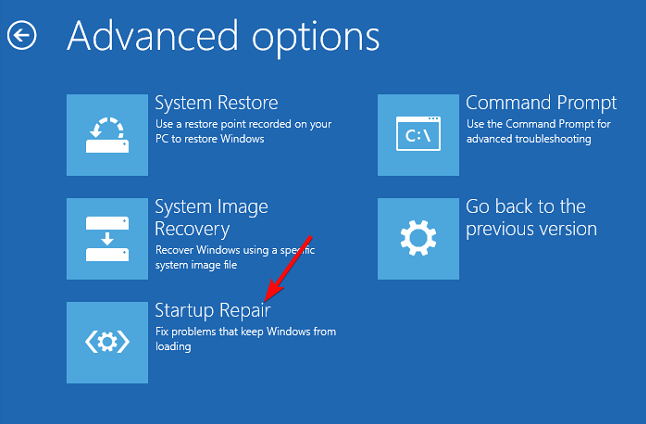
5. Atlikite sistemos atkūrimą
- Vis dar veikia saugiuoju režimu, spustelėkite Trikčių šalinimas.

- Spustelėkite Išplėstiniai nustatymai.

- Toliau spustelėkite Sistemos atkūrimo.

Aukščiau pateikti sprendimai gali padėti ištaisyti mėlynojo ekrano klaidą, kurią sukėlė recenv.exe failas. Jei viskas pasirodys beprasmiška, greičiausiai problema yra programinės įrangos konfliktas ir iš naujo įdiegti „Windows“. yra kitas geriausias būdas išspręsti šią problemą.
Jei tai pasisekė, rekomenduojame pagalvoti „Windows 11“ taisymo įrankių diegimas padėti jums išspręsti tokias problemas ateityje.
Tokie įrankiai gali automatiškai išspręsti daugybę problemų ir turėti keletą pažangių funkcijų, kurios padeda užtikrinti, kad jūsų kompiuteris visada veiktų aukščiausiu lygiu.
Jei yra kokių nors sprendimų, padėjusių jums apeiti šią problemą, bet trūko mūsų sąraše, norėtume apie tai išgirsti. Parašykite mums komentarą žemiau.
Vis dar kyla problemų?
REMIAMAS
Jei pirmiau pateikti pasiūlymai neišsprendė problemos, jūsų kompiuteryje gali kilti rimtesnių Windows problemų. Siūlome pasirinkti „viskas viename“ sprendimą, pvz Fortect efektyviai išspręsti problemas. Įdiegę tiesiog spustelėkite Peržiūrėti ir taisyti mygtuką ir tada paspauskite Pradėti remontą.


